fengniao.com. All rights reserved . 北京蜂鸟映像电子商务有限公司(蜂鸟网 FENGNIAO.COM)版权所有
京ICP证 150110号 京ICP备 15000193号-2
违法和未成年人不良信息举报电话: 13001052615
举报邮箱: fengniao@fengniao.com
·多源同屏技术和KVM控制器体验
飞利浦346P1CRH显示器还具备KVM和多源同屏技术,简单而言就是利用这块宽屏幕比例的优势,轻松实现在同一屏幕内显示双输入信号来源的内容,并且通过KVM控制器的选项,仅需一套键盘和鼠标即可控制两台电脑设备(PC或MAC)。
这款显示器的双屏设置非常简单,只需先将两台不同的电脑通过不同的接口连接,随后通过菜单中的PIP/PBP选项进行开启,例如同时使用PC和Macbook时,即可在同一块屏幕中显示两台电脑的内容。在菜单中选择PBP功能开启后,即可实现双屏显示,也可以根据不同接口源选择在屏幕的左或右进行展示。

飞利浦346P1CRH显示器分别使用HDMI和USB Type-C连接两台电脑设备

飞利浦346P1CRH显示器菜单中的PIP画中画/PBP分屏模式

使用飞利浦346P1CRH显示器的PBP模式,同时展示两台电脑的内容
而PIP则是画中画功能,可以灵活选择画中画的比例和位置,以及显示的来源。无论是分屏显示还是画中画的功能,都为例如摄影师、剪辑师等需要多平台不同设备同时使用的用户提供了显示上的便利,大幅度提高了扩展的便携性。
如果需要使用KVM功能,则需将键盘与鼠标连接至显示器侧面的USB端口,同时将两台电脑通过Type-C/HDMI/DP等方式连接至显示器,非Type-C端的电脑则需额外使用USB UP线连接至显示器,并在菜单的KVM选项中选择USB-C或USB UP,即可切换鼠标和键盘的操作电脑,解决了传统分屏状态下仍需两套鼠标键盘分别控制的棘手问题。

将键盘与鼠标连接至飞利浦346P1CRH显示器侧面的USB端口
而对于那些需要进行实拍的摄影师来说,飞利浦346P1CRH显示器同样可以带来诸多便利。利用PBP技术,可以同时将电脑和相机连接至屏幕进行显示。一边利用电脑端展示或回放照片,一边利用显示器进行实时取景,借助大屏幕的优势辅助对焦和构图,提高拍摄的成功率和效率。

同时连接电脑和相机至飞利浦346P1CRH显示器进行实时取景拍摄(GIF图)
键盘也能翻页,试试“← →”键
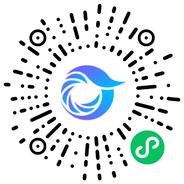
打开微信,点击底部的“发现”,使用
“扫一扫”即可将网页分享至朋友圈。